时间:2017-06-01 08:59:19 作者:quers 来源:系统之家 1. 扫描二维码随时看资讯 2. 请使用手机浏览器访问: https://m.xitongzhijia.net/xtjc/20170601/99104.html 手机查看 评论 反馈
Win7电脑怎么改变系统字体?系统字体一直都是一尘不变,虽然看起来方方正正比较便于确认,但总有用户想要修改系统默认字体设置,怎么修改系统默认字体呢?请根据以下步骤进行操作。
Win7电脑怎么改变系统字体?
1、首先我们需要点击电脑的右键,我们鼠标点击右键就可以看到一个【个性化】,我们点击即可;
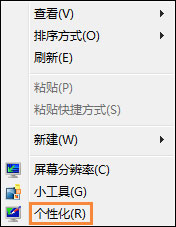
2、我们点击【个性化】之后,就会看到另一个界面,上面有多的对话窗口,我们点击下面的【窗口颜色】;
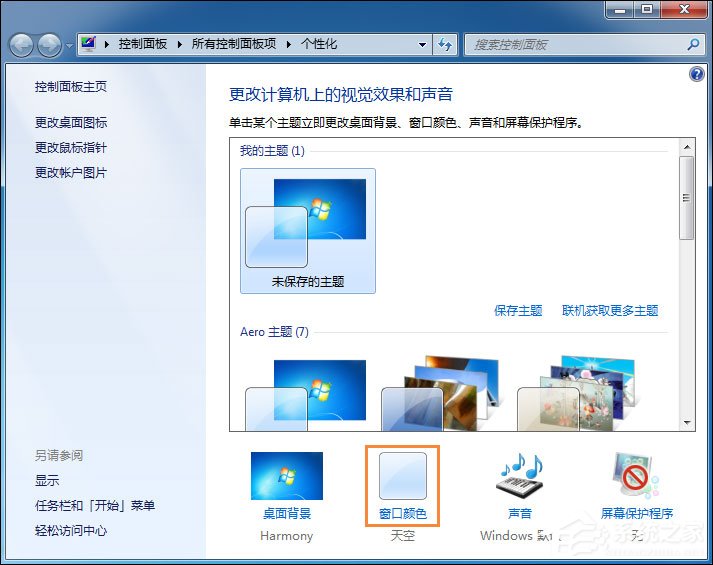
3、我们点击【窗口颜色】之后,就会看到一个【高级外观设置】我们点击进入就可以了;
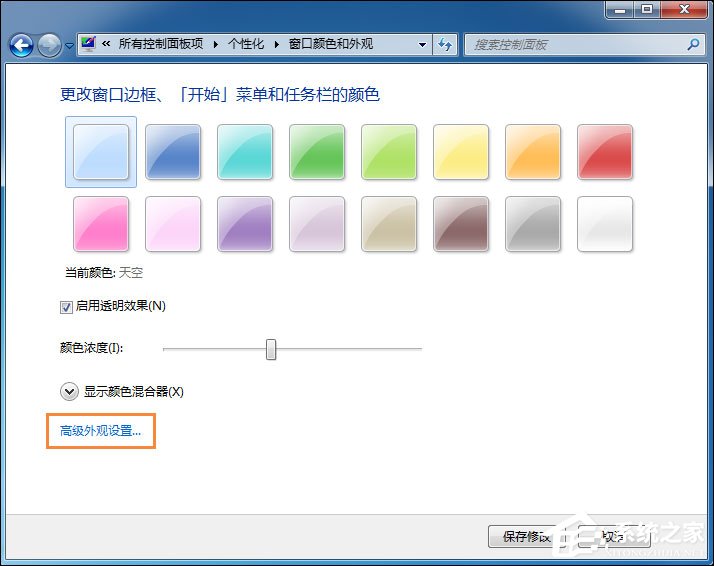
4、进入【高级外观设置】之后,我们在选择一个【已选定的项目】,这样我们就可以了;
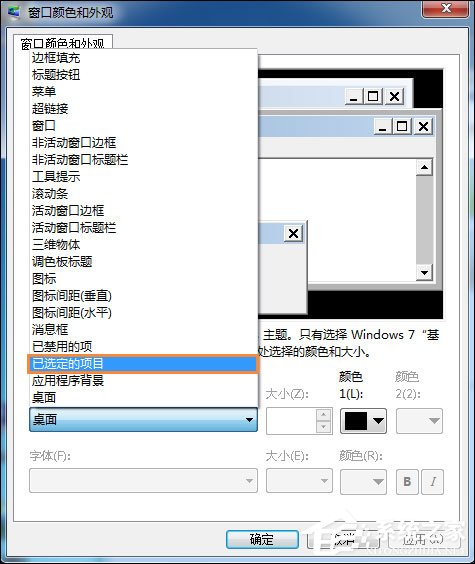
5、然后我们就会看到下面有一个【字体】我们选择我们自己虚喜欢的字体这样就可以了;
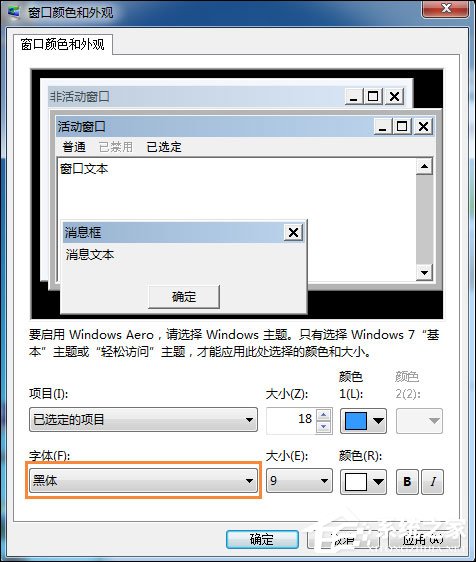
6、我们确认之后,就可以看到字体的显示效果:
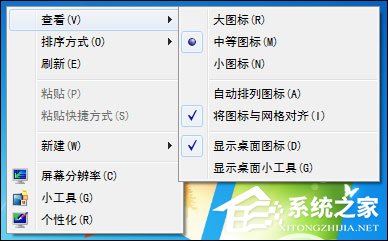
以上便是关于Win7电脑怎么改变系统字体的一些操作步骤,修改的字体最好是方正字体,过于潦草或者行书、草书等字体则不太合适,小一点的字可能看都看不清楚。
发表评论
共0条
评论就这些咯,让大家也知道你的独特见解
立即评论以上留言仅代表用户个人观点,不代表系统之家立场